下载最新版4.0.4 ,关注公众号 : 石臻臻的杂货铺;回复Alfred关键字获取安装包和破解器;
-
下载好了dmg安装包
Alfred_4_Powerpack_4.0.4.1107_xclient.info.dmg之后双击安装,输入解压密码; -
将
Alfred4移动到应用程序中 -
下载破解程序
CORE Patcher.zip; 输入密码解压之后得到CORE Patcher;(建议支持正版) -
打开
CORE Patcher选择要破解的程序Alfred4

- 破解成功,打开Alfred体验吧
常见问题:如遇:「xxx.app已损坏,打不开。你应该将它移到废纸篓」,并非你安装的软件已损坏,而是Mac系统的安全设置问题。MAC应用无法打开或文件损坏的处理方法
=====================================================================
接下来我们介绍一下Alfred的基本使用吧,是时候丢掉鼠标了
设置呼出Alfred快捷键

搜索程序
呼出Alfred, 直接搜索程序名字就好了

在搜索引擎中搜索
呼出Alfred,直接搜索问题就行

这里显示了3个搜索引擎,第一个是Google,第二个是Wiki; 这个默认的搜索引擎可以自己设置;看后面有介绍如何设置;
查询文件或者文件夹
呼出Alfred, 空格或者open 或者‘单引号查询文件或者文件夹;
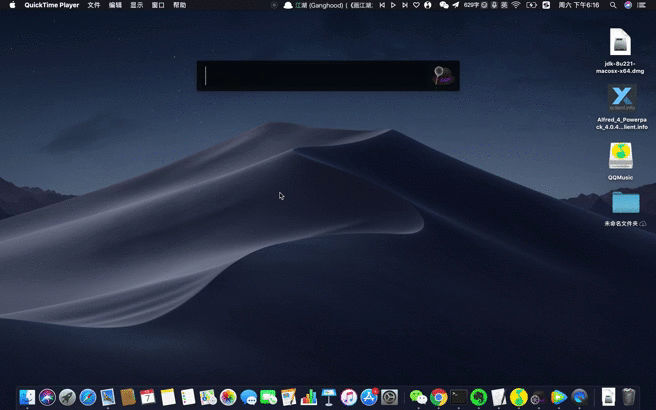
查询文件/文件夹具体位置
呼出Alfred,输入find关键字
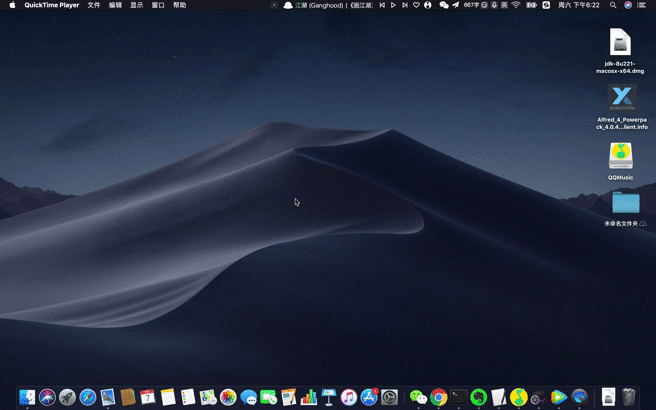
查找文本文件内含有查询文字的文件
呼出Alfred,输入in关键字

Gif中查询关键字,直接找到文本内含有关键字的文件!
使用/来直接定位到根目录或者使用~来直接定位到当前用户的home目录
使用组合快捷键 option+command+/ 也可以直接呼出当前home目录
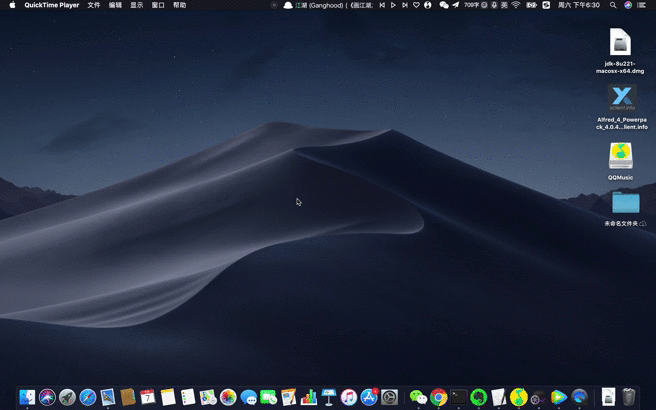
如果想修改 option+commond+/快捷键;

编辑文件/文件夹
导航到文件/文件夹,按下左下角fn 处理;可以打开、选择程序打开、复制到、移动到、删除、在Terminal打开、复制到剪切板等等功能

历史粘贴板
历史粘贴板可以记录很多次复制操作; 默认使用 option+command+c呼出

勾选 Keep Plain Text 可以保留文件复制 勾选Keep Images 保留图片复制 勾选Keep File Lists保留文件复制;
clear可以清楚掉粘贴板所有记录
例如使用 option+command+c 呼出;所有记录,可以直接选择粘贴

使用计算器
呼出Alfred,直接操作

编辑快捷键
System选项可以让我们配置各种常用的快捷键,如下所示,可以任意设置;

上面是我自己设置的,可以自己随便设置; 比如用中文简写方便易记忆; 锁屏->sp;关机->gj

打开Terminal、直接写Shell命令
使用> 即可打开Termimal

自带的Terminal不好用,后面如果下载了iterm2;可以替换掉

输入> 之后立马回车可以打开Terminal
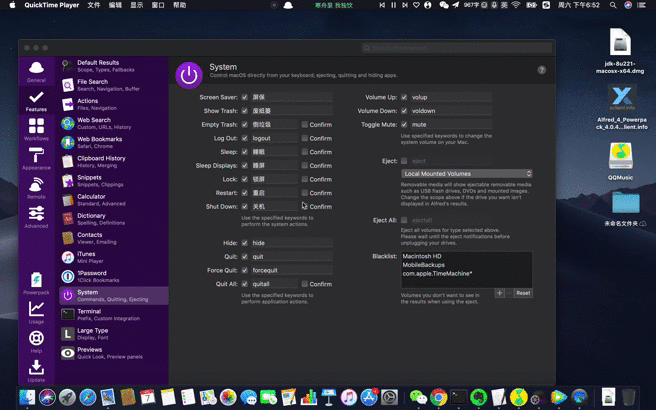
退出指定程序
关键字quit

在百度、谷歌、天猫、京东、Mvn、等等任何搜索直接搜索
Gif展示效果
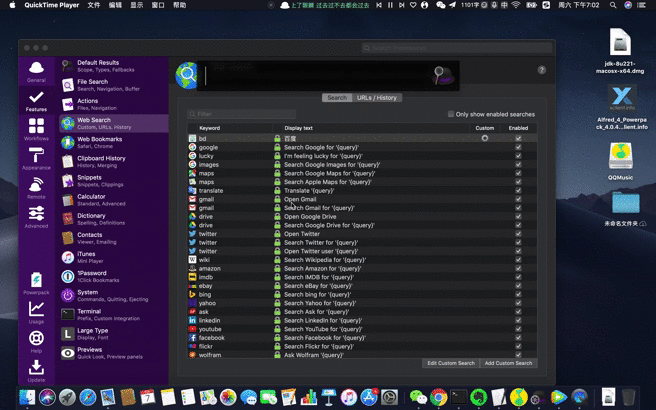
设置百度搜索
设置的链接是: https://www.baidu.com/s?wd={query}


使用的时候 呼出Alfred,使用上面配置的关键字 bd + 空格+搜索关键字 就可以直接在百度搜索了
自我介绍一下,小编13年上海交大毕业,曾经在小公司待过,也去过华为、OPPO等大厂,18年进入阿里一直到现在。
深知大多数Java工程师,想要提升技能,往往是自己摸索成长或者是报班学习,但对于培训机构动则几千的学费,着实压力不小。自己不成体系的自学效果低效又漫长,而且极易碰到天花板技术停滞不前!
因此收集整理了一份《2024年Java开发全套学习资料》,初衷也很简单,就是希望能够帮助到想自学提升又不知道该从何学起的朋友,同时减轻大家的负担。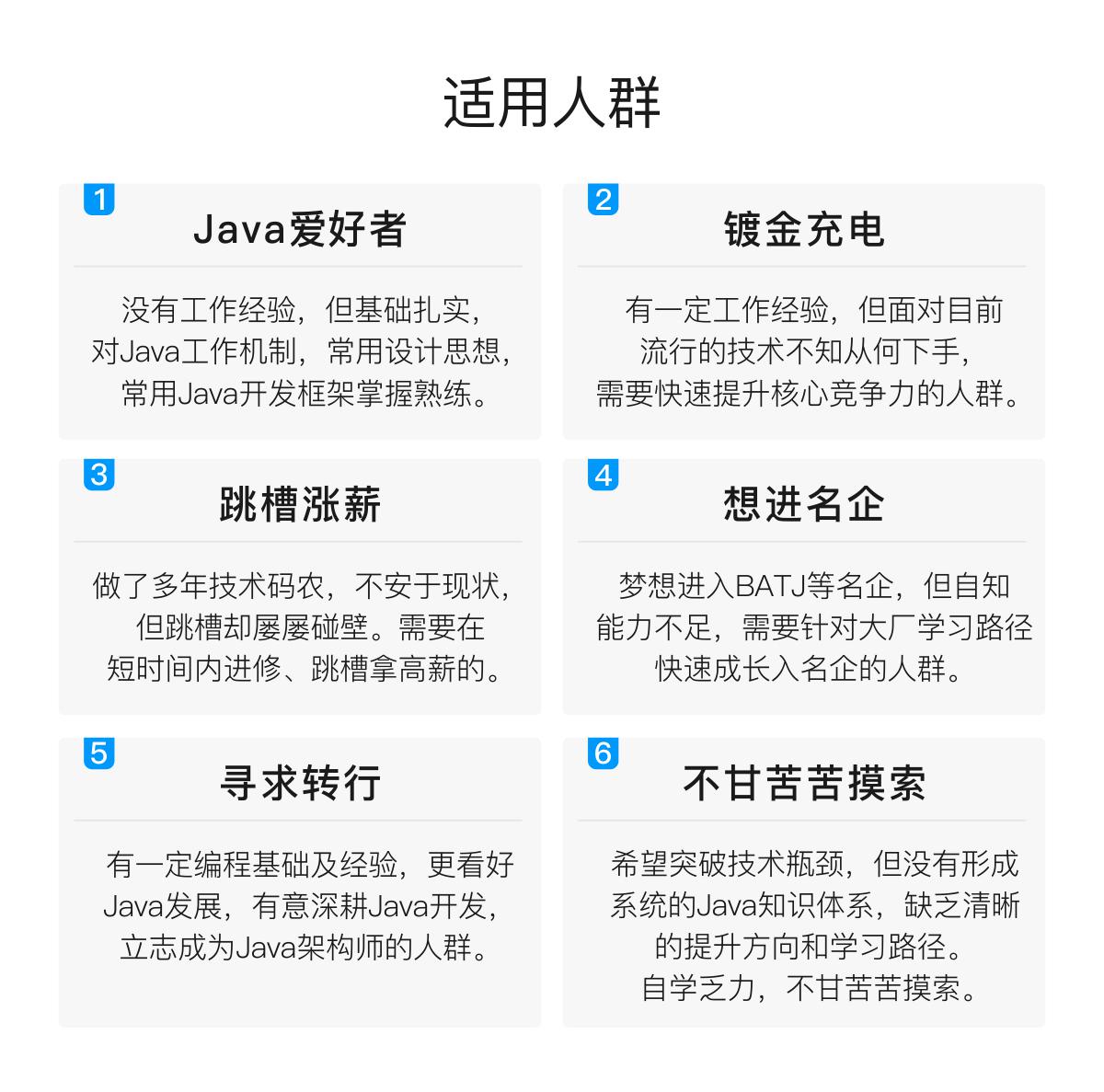


既有适合小白学习的零基础资料,也有适合3年以上经验的小伙伴深入学习提升的进阶课程,基本涵盖了95%以上Java开发知识点,真正体系化!
由于文件比较大,这里只是将部分目录截图出来,每个节点里面都包含大厂面经、学习笔记、源码讲义、实战项目、讲解视频,并且会持续更新!
如果你觉得这些内容对你有帮助,可以扫码获取!!(备注Java获取)

最后



《互联网大厂面试真题解析、进阶开发核心学习笔记、全套讲解视频、实战项目源码讲义》点击传送门即可获取!
后
[外链图片转存中…(img-MjofbdJC-1713472411649)]
[外链图片转存中…(img-kruPSCi6-1713472411651)]
[外链图片转存中…(img-nPpeRJ1M-1713472411653)]
《互联网大厂面试真题解析、进阶开发核心学习笔记、全套讲解视频、实战项目源码讲义》点击传送门即可获取!






















 970
970











 被折叠的 条评论
为什么被折叠?
被折叠的 条评论
为什么被折叠?








